Cum se remediază eroarea AppHangB1 pe Steam
- căutați o modalitate de a remedia eroarea AppHangB1 pe Steam? Ca întotdeauna, avem câteva sfaturi de împărtășit.
- puteți verifica integritatea fișierelor de joc sau puteți încerca să configurați setările de lansare pentru a vedea dacă vă ajută.
- eroarea poate fi cauzată de malware, Deci nu ezitați să utilizați cel mai bun software anti-malware.
- în cele din urmă, marcați hub-ul nostru Steam. Veți găsi aici sfaturi utile de utilizat atunci când întâmpinați probleme similare.

eroarea AppHangB1 determină de obicei computerul să nu răspundă sau extrem de lent. Această eroare apare de obicei dacă încercați să deschideți un joc prin Steam.
de asemenea, este posibil ca utilizatorii să primească această eroare atunci când încearcă să deschidă aplicații precum Adobe Acrobat, Microsoft Edge etc.
dacă vedeți această eroare și pe computer, atunci veți dori să consultați posibilele remedieri de mai jos.
Cum pot remedia eroarea AppHangB1 pe Windows 10?
Căutați și distrugeți malware

programele spyware și virușii sunt cunoscuți în mod obișnuit pentru a interfera negativ cu alte aplicații. Ele pot infiltra în setările de sistem și să le modifice fără consimțământul dumneavoastră.
acest lucru poate determina Steam sau alte programe să execute unele comenzi în mod necorespunzător, generând în cele din urmă erori precum cea AppHangB1.
astfel, nu este puțin probabil ca eroarea AppHangB1 de pe computer să fie cauzată de un fel de malware. De aceea este foarte recomandat să efectuați o scanare de virus folosind Malwarebytes.
acest instrument este ușor de instalat și de utilizat, ceea ce face sarcina de a proteja dispozitivele și datele prețioase mult mai intuitiv.
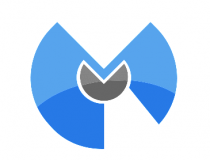
Malwarebytes
Malwarebytes este un utilitar simplu gata să vă ajute să remediați eroarea AppHangB1 pe Steam. Ești dornic să încerci?
vizitați site-ul web
dezactivați programele antivirus sau configurați-le corect
- Localizați și faceți dublu clic pe pictograma Firewall Windows din colțul din dreapta jos al barei de activități. Alternativ, puteți deschide meniul Windows apăsând tasta Windows de pe tastatură.
- tastați
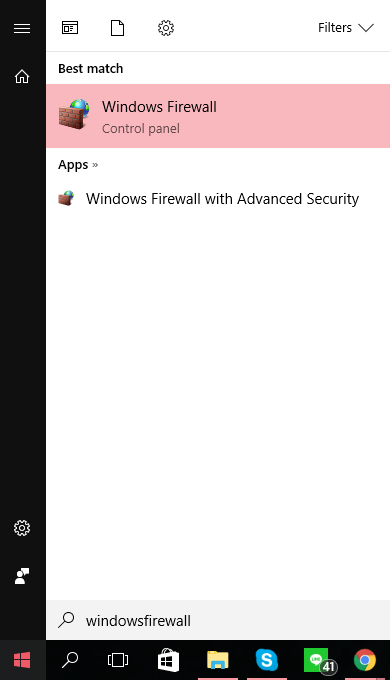
- apoi, introduceți dialogul paravan de protecție Windows și faceți clic pe secțiunea Activare sau dezactivare paravan de protecție Windows din partea stângă.
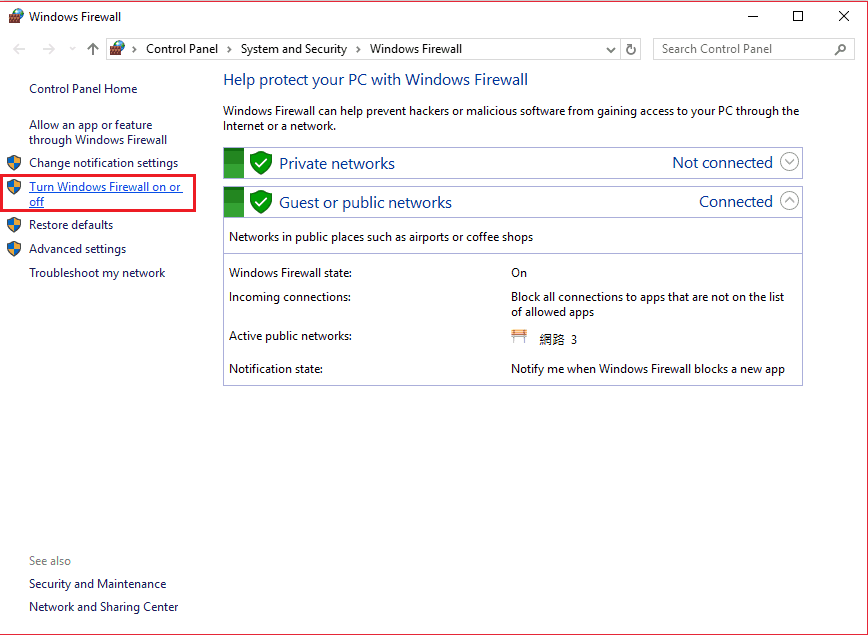
- apoi, va trebui să dezactivați Paravanul de protecție Windows atât pentru setările de rețea privată, cât și pentru setările de rețea publică. Puteți vedea unde să le găsiți în imaginea de mai jos.
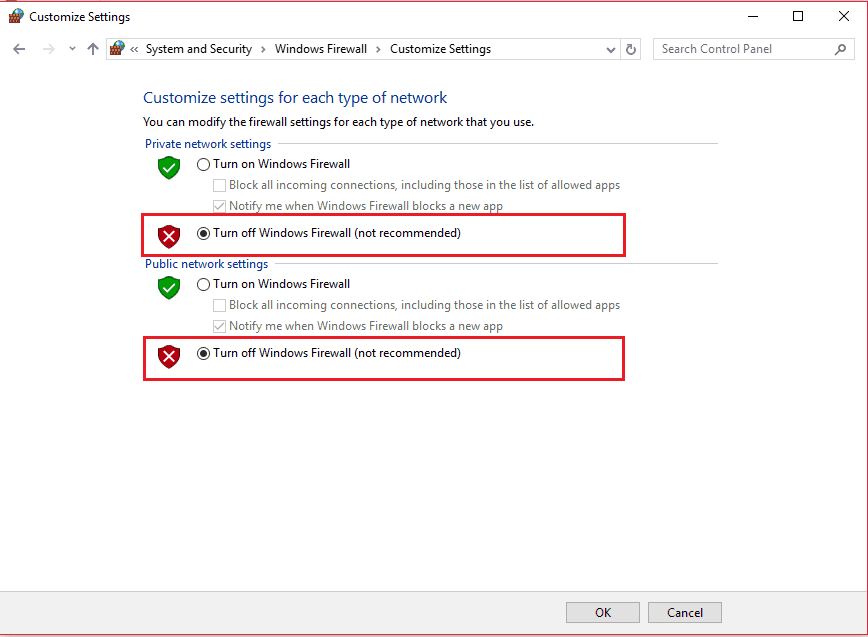
- apăsați OK.
- reporniți Steam sau aplicația cu care aveți o problemă și rulați-o ca administrator.
acest sfat poate părea complet contradictoriu cu sfatul Fix 1. Cu toate acestea, este important să știm că aplicațiile antivirus tind să restricționeze deschiderea aplicațiilor, indiferent dacă sunt de încredere sau nu.
în plus, Steam tinde să utilizeze numeroase procese diferite pentru a oferi o experiență optimă de joc.
programele Antivirus care nu sunt configurate corect pot considera uneori aceste procese ca o amenințare potențială pentru computer. La rândul său, acest lucru poate provoca erori atunci când deschideți Jocuri Steam.
prin urmare, poate doriți să încercați să dezactivați temporar programele antivirus pentru a vedea dacă acestea sunt sau nu motivul pentru care primiți eroarea AppHangB1.
dacă nu sunteți sigur cum să dezactivați Paravanul de protecție Windows pe Windows 10, urmați instrucțiunile de mai sus.
configurați setările de lansare pe Steam
- mai întâi, localizați locația implicită a clientului dvs. Acest lucru se găsește de obicei în C: Drive>Program files (x86)Steam.
- apoi, va trebui să faceți o comandă rapidă a steam.exe în același dosar.
- faceți clic dreapta pe comanda rapidă și alegeți Proprietăți.
- accesați fila de comenzi rapide din proprietăți și localizați secțiunea numită țintă. În această casetă de dialog, ar trebui să vedeți C: Program Files (x86)SteamSteam.exe scris în ea. Adăugați-dx9 la sfârșit. Dialogul dvs. ar trebui să arate ca imaginea de mai jos.
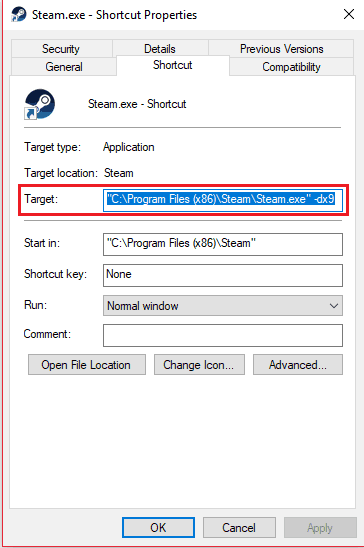
- nu uitați să apăsați OK.
- după, deschideți Task Manager și terminați sarcina Steam client Bootstrapper.
- relansați Steam pentru a vedea dacă veți primi sau nu eroarea AppHangB1.
această remediere funcționează pentru Steam, dar nu a fost testat pe alte aplicații care au probleme cu eroarea AppHangB1. Practic, această remediere este un tip de remediere pentru eroare.
instrucțiunile de mai jos vă vor învăța cum să faceți Steam și jocurile sale deschise cu dx9, cunoscut și sub numele de DirectX 9. Acest lucru rezolvă uneori eroarea AppHangB1.
Iată cum puteți modifica setările de lansare ale jocului individual:
- deschideți aburul.
- accesați secțiunea Bibliotecă unde sunt păstrate toate jocurile dvs.
- Faceți clic dreaptape jocul care vă oferă această eroare și faceți clic pe Proprietăți din listă.
- accesați fila General.
- în secțiunea General, ar trebui să vedeți o opțiune numită Set Launch Options. Faceți clic pe el.
- va apărea o casetă de dialog. Introduceți – dx9 în el și apăsați OK.
- nu uitați să apăsați Apply și OK și în ferestrele de proprietăți.
- va trebui să închideți complet și să ieșiți din Steam.
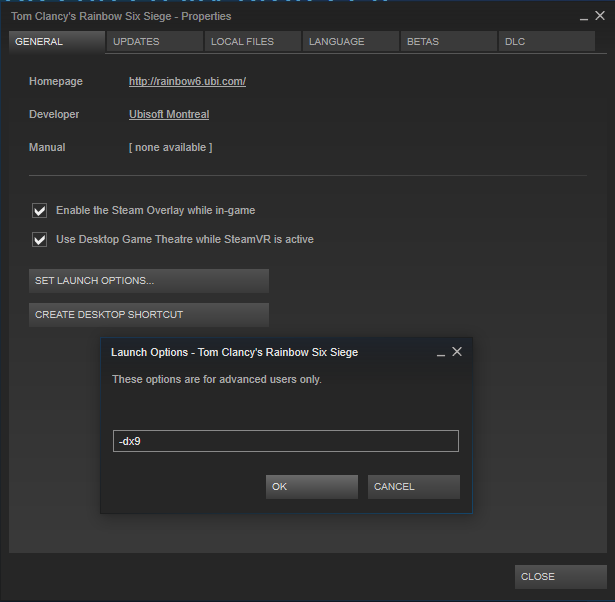
- reporniți-l și vedeți dacă problema a fost rezolvată.
utilizați Modul sigur

- o metodă de a porni Windows 10 în modul sigur este utilizarea instrumentului Run. Apăsați tasta Windows + tastele R ale tastaturii împreună pentru a afișa imediat dialogul Run.
- tastați msconfig în caseta de dialog. Aceasta deschide ferestrele de configurare a sistemului. Alternativ, puteți utiliza pur și simplu Cortana pentru a vă ajuta să găsiți configurația sistemului.
- odată ce vă aflați în configurația sistemului Windows, va trebui să faceți clic pe fila Boot.
- în această secțiune, ar trebui să vedeți o opțiune de pornire sigură în secțiunea Opțiuni de pornire. Selectați boot sigur și apoi selectați Rețea sub ea. Nu uitați să aplicați modificările.
- reporniți computerul.
- verificați dacă eroarea AppHangB1 persistă sau nu.
computerele care utilizează sistemul de operare Windows sunt capabile să pornească în modul sigur. Acesta este de obicei folosit pentru a diagnostica orice probleme ar putea avea computerul.
acest mod oprește majoritatea software-urilor și proceselor pentru a facilita depanarea unei probleme de către utilizatori.
adesea, eroarea AppHangB1 este cauzată de un program terț care interferează cu modul în care funcționează Steam.
pornirea Windows în modul sigur vă poate ajuta să determinați ce program are un conflict cu Steam. La rândul său, acest lucru vă va permite să dezactivați orice programe care cauzează probleme.
Pentru Windows 7, care este cel mai popular sistem de operare în rândul jucătorilor, puteți intra în modul sigur ținând Shift + F8 împreună în timp ce computerul pornește.
cu toate acestea, deoarece majoritatea computerelor moderne din zilele noastre sunt suficient de rapide pentru a porni în câteva secunde, această tehnică a devenit impracticabilă.
prin urmare, Windows 10 are alte opțiuni care permit utilizatorilor să-și pornească sistemul în modul sigur.
Dacă primiți în continuare mesajul de eroare după ce încercați această remediere, atunci este probabil ca un program terț, inclusiv programe antivirus terțe, să interfereze cu operațiunile Steam.
va trebui să vedeți ce program afectează Steam și să îl dezactivați.
verificați integritatea fișierelor de joc

- deschideți aburul.
- localizați jocul care vă oferă eroarea și faceți clic dreapta pe el pentru a deschide Proprietăți.
- apoi, accesați fila Fișiere locale.
- ar trebui să vedeți o opțiune care spune verificați integritatea fișierelor de joc.
- Faceți clic pe această opțiune și Steam va face restul.
poate că computerul dvs. a fost închis incorect sau descărcarea ultimului patch a fost întreruptă.
dacă astfel de evenimente s-au întâmplat recent, este posibil să aveți fișiere corupte în joc. Fișierele corupte pot provoca erori precum eroarea AppHangB1.
prin urmare, o remediere a erorii AppHangB1 este verificarea integrității fișierelor dvs. de joc, care va remedia orice fișiere corupte.
din fericire, Steam are o opțiune care vă permite să remediați cu ușurință fișierele corupte. Utilizați pașii de mai sus pentru a găsi acea caracteristică.
eroarea AppHangB1 este o problemă comună, dar există multe metode care o pot rezolva. Este important să rețineți că remedierile din acest articol nu sunt ordonate de la cel mai bun la cel mai rău sau în orice ordine.
pur și simplu, deoarece există numeroase cauze posibile pentru această eroare, deci există mai multe soluții. Spuneți-ne care a funcționat pentru dvs. în zona de comentarii de mai jos.
{{/valori}}
- steam
Leave a Reply